是的,手机可以远程控制另一部手机。这通常通过安装专门的应用如TeamViewer, AnyDesk, 或Google的“设备管理”(针对Android设备)。这些应用允许你从一部手机远程访问和控制另一部手机,执行各种操作,如查看屏幕、文件传输等。

了解手机远程控制的基本概念
远程控制的工作原理
- 连接建立:远程控制首先需要两台设备通过互联网或其他网络建立连接。这通常涉及到一方发出请求,另一方接受并验证权限。
- 数据传输:一旦连接建立,设备之间会实时传输数据。这包括屏幕图像、控制指令(如触摸、滑动操作)和可能的文件数据。
- 响应与控制:控制方可以实时看到被控设备的屏幕,并发送控制命令,被控设备会响应这些命令并反馈操作结果,就像直接操作设备一样。
不同远程控制技术的分类
- 基于应用的远程控制:这类技术通常通过安装专门的应用程序实现,如TeamViewer或AnyDesk,适用于个人和商业环境。
- 基于系统的远程控制:某些操作系统内置远程控制功能,如Android的“设备管理器”和iOS的“寻找我的iPhone”,通常用于设备跟踪和基本操作。
- 基于云的远程控制服务:这类服务通过云平台连接各种设备,提供更广泛的管理功能,包括设备监控、系统更新和应用部署等。
选择合适的手机远程控制应用
市场上流行的远程控制应用
- TeamViewer:广泛认可的远程控制工具,支持跨平台操作,包括手机对手机控制。TeamViewer以其稳定性和高安全标准而受到企业和个人用户的青睐。
- AnyDesk:以快速连接和低延迟著称,AnyDesk提供了一个简洁的用户界面,使得远程控制过程直观易操作。适用于需要频繁远程操作的用户。
- AirDroid:特别适合Android用户,AirDroid不仅允许远程控制,还支持文件传输、短信通知等功能。它的综合性能使其成为手机管理的强大工具。
如何选择适合自己需求的远程控制软件
- 确定需求:首先明确你需要远程控制软件来完成什么任务——是简单的设备监控、全面的系统管理,还是文件访问和传输?不同的应用可能专注于不同的功能。
- 考虑兼容性:选择一个与你所有设备兼容的应用,无论是iOS、Android还是Windows。一些应用可能在某个平台上表现更好,确保所选应用满足你的平台需求。
- 评估安全性:安全是远程控制应用的关键考虑因素。寻找支持端到端加密的应用,检查开发商的声誉及用户评价,确保应用可以保护你的数据安全不被泄露。

安装和设置手机远程控制应用
远程控制应用的安装流程
- 选择合适的平台下载:根据你的设备操作系统(如Android或iOS),从官方应用商店(如Google Play或App Store)或应用的官方网站下载远程控制应用。
- 安装应用:下载完成后,打开文件并按照屏幕指示完成安装过程。这通常涉及接受应用权限请求,这些权限可能包括访问文件、网络和设备管理器。
- 注册或登录账户:安装后,打开应用并创建新账户或使用现有账户登录。某些应用可能要求验证电子邮件地址或手机号码以完成注册过程。
配置远程控制应用的详细步骤
- 设置访问权限:首次运行应用时,根据需要配置访问权限。这可能包括屏幕共享、设备控制以及访问文件和媒体等。确保授予必要的权限以便应用能正常工作。
- 连接到其他设备:在应用内输入你想控制的设备的ID或通过扫描QR码建立连接。某些应用允许通过电子邮件或短信直接发送连接邀请。
- 调整应用设置:根据个人偏好调整应用设置,这可能包括调整视频质量、声音传输选项和控制布局等。适当配置这些设置可以提高远程控制的效率和体验。
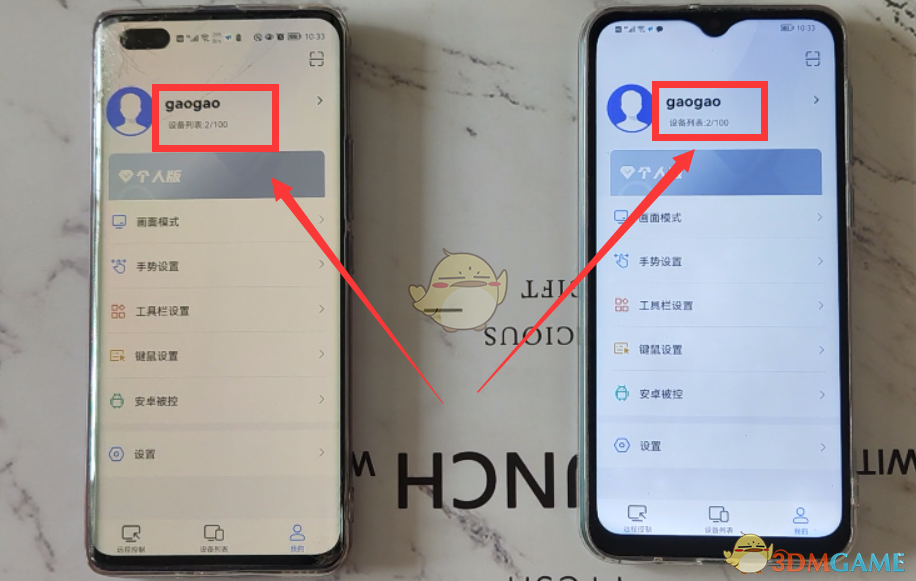
使用手机远程控制另一部手机
基本操作和功能介绍
- 屏幕共享和控制:远程控制最基本的功能是屏幕共享,你可以实时看到另一部手机的屏幕内容,并进行交互操作,如点击、滑动和输入文本。
- 文件传输:多数远程控制应用支持文件传输功能,允许你在两台设备之间发送图片、视频、文档等文件。
- 远程摄像头访问:一些高级的远程控制应用允许你访问另一部手机的前后摄像头,实时查看周围环境或监控安全。
解决常见操作问题
- 连接不稳定:如果经常遇到连接断开的情况,检查两台设备的网络连接是否稳定,尽可能连接到高速且稳定的Wi-Fi网络。重启应用或设备也可以帮助解决问题。
- 响应延迟:远程控制过程中的延迟可能由网络速度慢或设备性能低下引起。尝试降低视频传输的质量设置,关闭不必要的后台应用来提升响应速度。
- 权限问题:确保远程控制应用在两台手机上都获得了必要的权限,如屏幕覆盖、访问文件等。在设置中检查应用权限,并授予所有必需的权限。

确保远程控制的安全性
安全风险和防护措施
- 数据泄露风险:远程控制过程中,敏感数据可能在传输中被拦截。使用端到端加密的远程控制应用可以最大限度减少这种风险。
- 未经授权的访问:如果远程控制权限设置不当或密码泄露,可能会导致未授权访问。应设置复杂的密码,并启用两因素认证。
- 恶意软件威胁:远程控制软件可能被用作传播恶意软件的工具。确保所有设备上安装了最新的防病毒软件,并定期进行扫描。
实施有效的安全策略
- 定期更新软件:保持远程控制应用及所有相关软件的最新状态,以利用最新的安全修复和功能改进。
- 限制用户权限:仅授予必要的远程控制权限,避免给予过多的管理权限,尤其是在商业环境中。定期审查权限设置,确保它们适合当前的使用需求。
- 教育用户:对于企业环境中的用户,进行安全意识培训是至关重要的。教育用户识别钓鱼邮件、不安全的网站和潜在的安全威胁,可以大幅减少安全风险。
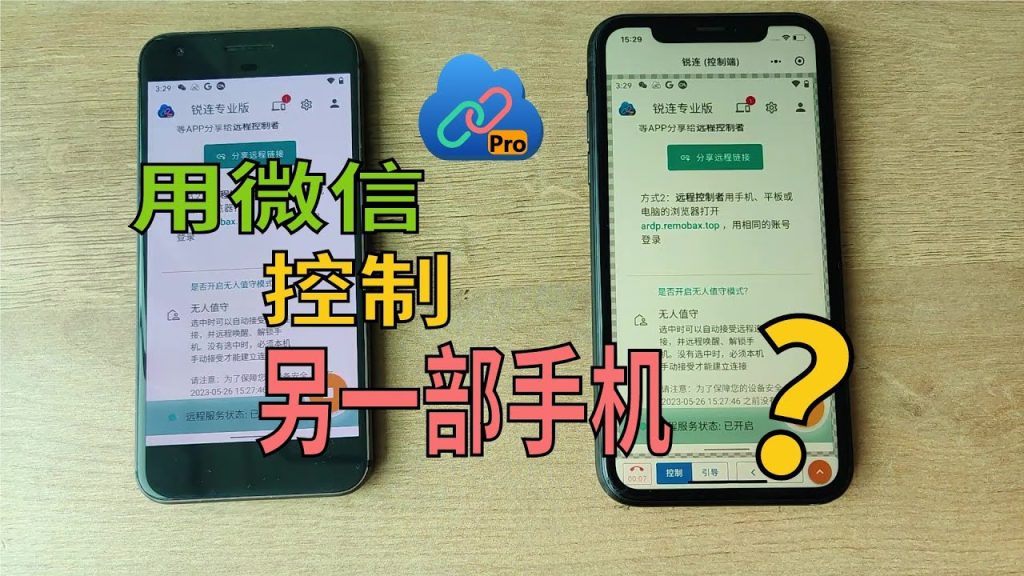
手机远程控制的高级应用场景
家长监控孩子的用途
- 应用使用和屏幕时间管理:家长可以使用远程控制应用来监控孩子的手机使用情况,包括安装和使用特定应用的时间。这有助于家长确保孩子不会过度使用手机,影响学习和休息。
- 访问位置信息:通过远程控制软件,家长可以实时查看孩子的位置,确保他们的安全,特别是在外出时。这也有助于家长在孩子需要时提供及时的帮助。
- 内容过滤和屏蔽:使用远程控制工具,家长可以设置网站和内容的访问限制,防止孩子接触不适当的内容。这些设置可以远程调整,适应不同年龄阶段孩子的需求。
企业管理和监督员工的用途
- 设备和应用管理:企业可以使用远程控制工具来监督和管理员工使用的公司设备,确保所有应用和软件都是最新的,且符合公司政策。
- 数据保护和泄露预防:远程控制软件可以帮助企业在设备丢失或被盗时远程锁定或清除敏感数据,从而防止信息泄露。
- 支持和故障排除:远程控制允许IT部门远程访问员工设备进行技术支持和故障排除,提高解决问题的效率,减少工作中断。
如何使用手机远程控制另一部手机?
要远程控制另一部手机,您需要在两部手机上安装支持远程控制的应用,如TeamViewer或AnyDesk。安装后,在主控手机上输入被控手机的唯一访问码,即可开始控制。
使用手机远程控制安全吗?
使用手机远程控制通常是安全的,只要您选择了具有良好安全措施的应用,例如端到端加密和双因素认证。确保只从官方渠道下载应用,并定期更新应用和操作系统以保持安全。
在手机远程控制过程中,可以做哪些操作?
在手机远程控制过程中,您可以执行多种操作,如查看和操作另一部手机的屏幕、访问应用程序、传输文件,甚至可以修改设置。这些功能特别适用于提供远程技术支持或监控使用。



